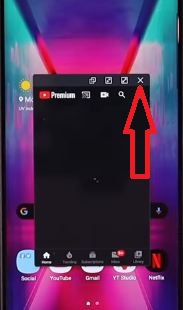วิธีเปิดใช้งานโหมดมือเดียวบน Galaxy S20 Ultra, S20 Plus และ S20
วิธีเปิดใช้งานและใช้งานโหมดมือเดียวSamsun Galaxy S20 +, S20 และ S20 Ultra ตัวเครื่อง Samsung Galaxy S20 Ultra มาพร้อมกับ 6.90 นิ้วที่ใหญ่เกินไปสำหรับผู้ใช้บางคน ดังนั้นคุณจะเปิดใช้งานโหมดมือเดียวเพื่อใช้โทรศัพท์ของคุณด้วยมือเดียว คุณสามารถค้นหาอุปกรณ์ S20 โหมดมือเดียวได้ภายใต้การตั้งค่าคุณสมบัติขั้นสูง
ใช้โหมดนี้คุณสามารถปรับขนาดการแสดงผลได้และเค้าโครงสำหรับควบคุมโทรศัพท์ของคุณได้อย่างง่ายดายจากด้านซ้ายหรือด้านขวา ทำตามขั้นตอนที่กำหนดด้านล่างเพื่อเปิดโหมดมือเดียวใน Galaxy S20 ซีรีส์
- วิธีปิดการแจ้งเตือนแอพใน Galaxy S20, S20 Plus และ S20 Ultra
- วิธีใช้ Dual Messenger บน Galaxy S10, S10 + และ S10e
- วิธีเปิดและใช้ Smart Pop Up View บน Galaxy S20, S20 Plus และ S20 Ultra
- วิธีใช้ Multi Window บน Samsung Note 10 Plus และ Note 10
วิธีเปิดใช้งานและใช้โหมดมือเดียวบน Samsung Galaxy S20 +, S20 Ultra และ S20

ขั้นตอนที่ 1: ปัดแผงการแจ้งเตือนลงจากด้านบนของหน้าจอแล้วแตะ ไอคอนรูปเฟืองการตั้งค่า.
ขั้นตอนที่ 2: เลื่อนลงแล้วแตะ คุณสมบัติขั้นสูง.
ขั้นตอนที่ 3: แตะที่ โหมดมือเดียว.
ขั้นตอนที่ 4: เปิด "ใช้โหมดมือเดียว”.
ตอนนี้คุณสามารถเห็นสองตัวเลือกหนึ่งคือ ท่าทาง และอีกประการหนึ่งคือ ปุ่ม.
ท่าทาง: ปัดลงที่มุมขอบด้านล่างของหน้าจอ
ปุ่ม: แตะปุ่มโฮมสองครั้งเพื่อใช้โหมดมือเดียว
ขั้นตอนที่ 5: เลือกจาก ท่าทางหรือปุ่ม (เราเลือก) ตัวเลือกที่คุณต้องการตั้งค่า
ขั้นตอนที่ 6: กลับไปที่ปุ่มโฮมแล้วแตะ ปุ่มโฮมสองครั้ง.
ตอนนี้คุณสามารถเห็นเปิดใช้งานโหมดมือเดียวในอุปกรณ์ของคุณ
ขั้นตอนที่ 7: แตะ ลูกศร> ไอคอนเพื่อไปที่หน้าจอด้านขวา
ลากจุดเพื่อเปลี่ยนขนาดของหน้าจอที่ลดขนาด
ขั้นตอนที่ 8: แตะไฟล์ พื้นที่สีดำ เพื่อกลับไปที่แบบเต็มหน้าจอ
ปิดใช้งานโหมดมือเดียวบน Samsung S20 Ultra, S20 และ S20 Plus
ขั้นตอนที่ 1: ไปที่ การตั้งค่า.
ขั้นตอนที่ 2: เลื่อนลงแล้วแตะ คุณสมบัติขั้นสูง.
ขั้นตอนที่ 3: แตะที่ โหมดมือเดียว.
ขั้นตอนที่ 4: ปิด "ใช้โหมดมือเดียว”.
เท่านี้ก็เรียบร้อยฉันหวังว่านี่จะทำให้ชัดเจนในการเปิดใช้งานและใช้โหมดมือเดียวใน Galaxy S20 ซีรีส์ คุณยังคงมีคำถามหรือไม่? บอกเราในช่องแสดงความคิดเห็นด้านล่าง อยู่และติดต่อกับเราเพื่อรับข่าวสารล่าสุด